Cách chỉnh sửa ảnh vừa với màn hình nền desktop windows 11
Bạn muốn sử dụng một hình ảnh để làm hình nền trên máy tính. nhưng chưa biết làm sao để cho hình ảnh vừa với tỷ lệ màn hình. Các bạn có thể tùy chỉnh hình ảnh để vừa với kích thước màn hình của bạn. Nếu hình ảnh không vừa với kích thước màn hình của bạn sẽ dẫn tới hiện tượng méo hình hoặc viền đen. Phổ biến nhất hiện nay đó chính là tỷ lệ màn hình 16:9 nhưng vẫn còn rất nhiều loại màn hình với các tỷ lệ lớn hơn, thậm chí là màn hình vuông đời cũ.
Cách 1 Sử dụng chế độ hình nền điền đầy Fill
Bạn có thể thiết lập chế độ hiển thị hình nền ở dạng fill để Windows 11 tự động tùy chỉnh bức ảnh sao cho vừa với màn hình của bạn. Để cài hình nền ở chế độ này các bnaj làm như sau:
Bước 1: Chuột phải khu vực trống ngoài màn hình Desktop và chọn Personalize. bạn cuộn và chọn mục Background.
Bước 2: Ở trong ảnh dưới đây, mình đang cài đặt hình nền dạng SlideShow chuyển ảnh hình nền nhiều qua lại 30 phút 1 ảnh. Hình nền được lấy từ thư mục HinhNen. Đặc biệt là mình đã chọn chế độ là Fill.
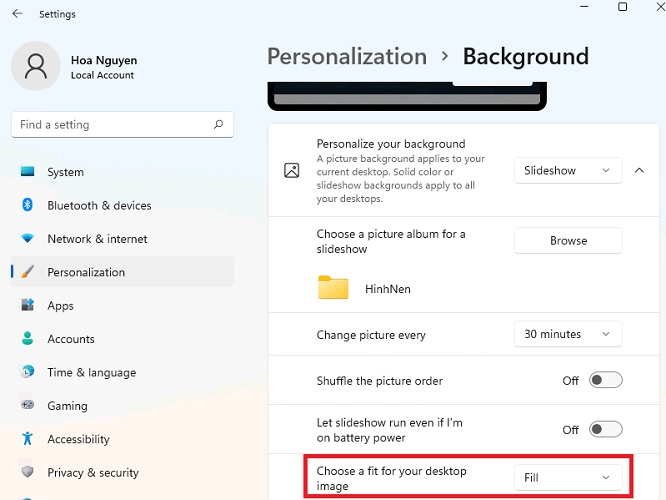
Bất cứ bức ảnh nào trong thư mục HinhNen này đều sẽ được tự động chỉnh vừa khớp màn hình khi hiển thị làm hình nền máy tính Windows 11.
Bài tương tự: Cách đổi hình nền máy tính Windows 11, cài hình nền laptop PC
Cách 2 Chỉnh sửa ảnh cho cho vừa
Trong phần này chúng ta sẽ cùng đi chỉnh sửa hình ảnh để nó vừa với tỷ lệ màn hình của bạn, các thao tác thực hiện như sau:
Bước 1: Chuẩn bị file ảnh hình nền JPG hoặc PNG cần chỉnh sửa.
Bước 2: Chuột phải vào file hình ảnh định chỉnh sửa và chọn Open with -> Photos.
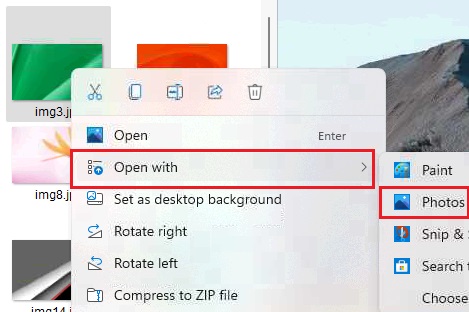
Bước 3: Khi ảnh đã được mở lên, bạn nhìn sang góc trên bên trái sẽ thấy công cụ Edit ảnh.
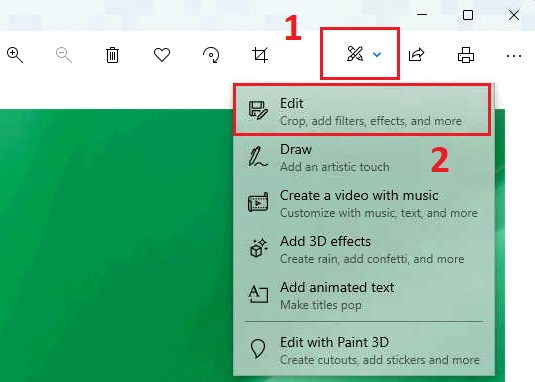
Bước 4: Tại cửa sổ Edit ảnh bạn chọn mục Aspect Ratio và chọn tới tỷ lệ màn hình của bạn. Ở đây màn hình máy tính của mình đang là 16:9 vì vậy mình chọn Widescreen 16:9. Sau đó các bạn nhấn Save a copy để lưu ảnh thành 1 file mới.
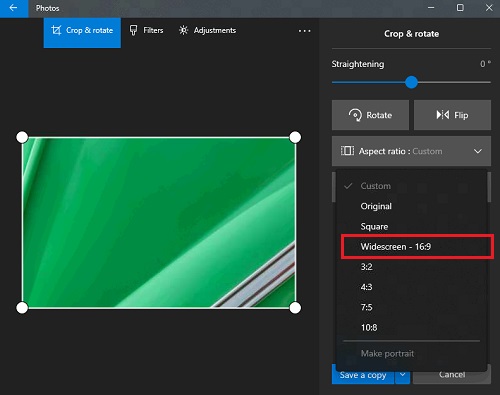
Làm sao để biết được tỷ lệ màn hình máy tính của bạn đang sử dụng là dựa vào thông số của loại màn hình của bạn. Hoặc lấy độ phân giải chiều dài chia cho chiều rộng bằng 16:9 thì là tỷ lệ 16:9.
Ví dụ màn hình laptop của mình là 1920×1080, lấy 1920:1080 bằng đúng với 16:9 thì là tỷ lệ 16 9.
- Sửa lỗi bàn phím không hoạt động, không nhận trên windows 11
- Sửa lỗi This PC can’t run Windows 11, This processor isn’t supported
- Cách mở cmd với quyền quản trị administrator windows 11
- Cách bật hoặc tắt chế độ Sleep trong Windows 11 và Sleep là gì
- Cách bật tắt chế độ ngủ đông Hibernate trên Windows 11

Nguyễn Duy Kỳ18/11/2025 Wiki 0

Nguyễn Duy Kỳ21/10/2025 Hệ điều hành Windows 0

Nguyễn Duy Kỳ21/10/2025 Hệ điều hành Windows 0

Nguyễn Duy Kỳ01/10/2025 Người Nổi Tiếng 0

Nguyễn Duy Kỳ07/08/2025 Điện thoại Smartphone 0

Nguyễn Duy Kỳ07/08/2025 Điện thoại Smartphone 0